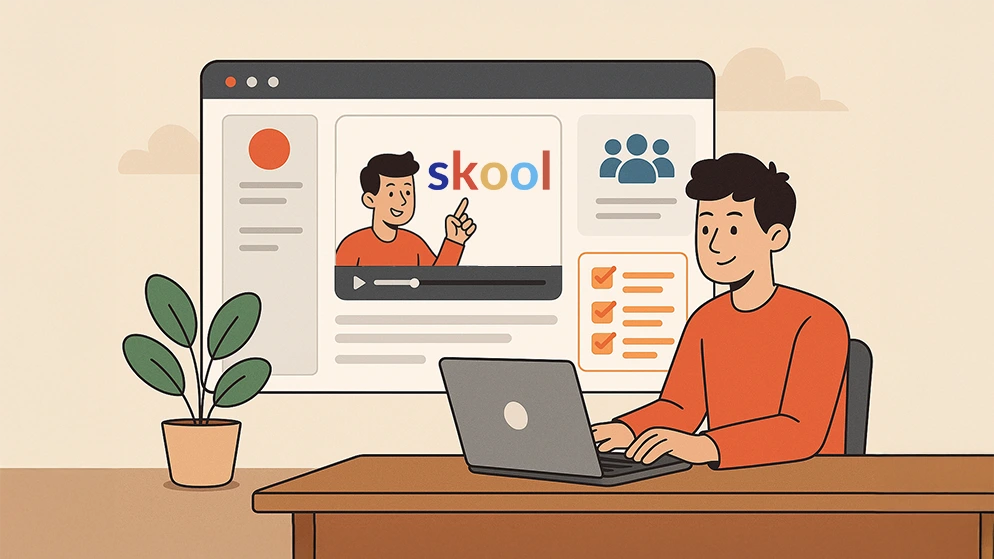Kodi est un centre multimédia open source très polyvalent, autrefois connu sous le nom de XBMC (Xbox Media Center). C’est une application gratuite qui permet de centraliser et de lire tous vos contenus multimédias sur quasiment n’importe quel appareil.
Kodi (souvent appelé Kodi TV ou même MyKodi par certains) transforme votre ordinateur, smartphone ou TV-Box en véritable hub de divertissement.
Qu’est-ce que Kodi ?
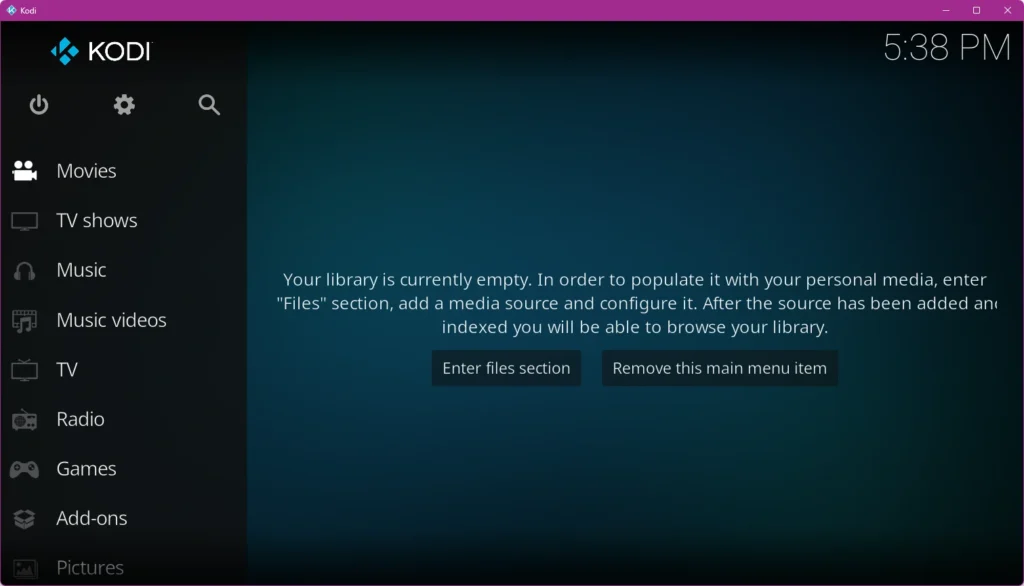
Kodi est un centre multimédia (media center) libre et multiplateforme développé par une communauté de bénévoles passionnés. Le logiciel est disponible sur la grande majorité des systèmes d’exploitation : Windows, Linux, macOS, Android, iOS, et d’autres. En tant que media center complet, Kodi peut :
- Lire la plupart des formats audio et vidéo existants, des MP3 aux MKV en 4K. Vous pouvez ainsi profiter de vos films, vos séries, musiques et photos sans vous soucier de compatibilité.
- Afficher vos images et vidéos sur grand écran avec une interface optimisée pour la TV. Kodi a une interface dite 10-foot UI, conçue pour être lisible sur un téléviseur et contrôlable à la télécommande. C’est idéal pour transformer n’importe quel écran en cinéma maison.
- Gérer une médiathèque enrichie : Kodi télécharge automatiquement depuis Internet des informations sur vos films, séries ou albums (affiches, sources d’images comme posters et fanarts, synopsis, casting, etc.), et gère aussi bien les sous-titres. Votre collection locale (sur disque dur ou réseau local) se transforme en véritable catalogue visuel, organisé par titres, genres, acteurs, années, etc.
- Offrir de multiples fonctionnalités additionnelles : météo, diaporamas photo, karaoké, lectures aléatoires, listes de lecture intelligentes, et plus encore. La communauté de développeurs derrière Kodi enrichit continuellement le logiciel avec de nouvelles fonctions et des corrections de défauts éventuels.
Pourquoi utiliser Kodi ?
Vous hésitez entre plusieurs applications pour gérer votre bibliothèque multimédia ? Voici pourquoi Kodi sort du lot :
- Compatibilité multiplateforme : installez Kodi sur votre PC Windows ou macOS, votre boîtier Android TV/Fire Stick, votre Raspberry Pi sous LibreELEC, ou même un serveur Linux. Kodi fonctionne sur quasiment tous les systèmes d’exploitation.
- Formats pris en charge : films 4K, séries en HEVC, disques Blu-ray (non protégés), fichiers audio haute définition : Kodi gère la lecture des vidéos et des fichiers audio.
- Interface 10-foot UI : pensée pour la télévision, Kodi propose une interface contrôlable à la télécommande ou via une application mobile (Kore, Yatse), parfaitement lisible depuis votre canapé.
- Personnalisation infinie : grâce aux skins et aux options de menu, adaptez l’apparence et l’organisation selon vos goûts.
- Écosystème d’extensions : ajoutez des modules complémentaires officiels ou des plugins tiers pour étendre vos sources de contenu (YouTube, Netflix, IPTV, Vstream…), la fonctionnalité radio, le karaoké, la météo, et bien plus.
- Gratuit et open source : aucun abonnement, pas de publicité, Kodi est développé par une communauté de développeurs bénévole et disponible sur le site internet officiel.
Comment télécharger et installer Kodi ?
- Site officiel : rendez-vous sur kodi.tv/download et sélectionnez votre plateforme (Windows, macOS, Android, etc.).
- Boutiques d’apps : sur Android TV ou Windows 10/11, favorisez le Microsoft Store ou le Google Play Store pour des mises à jour automatiques.
- Sécurité : évitez les sources non officielles
L’installation est rapide : quelques clics suffisent pour lancer Kodi et découvrir son interface.
Premiers pas et paramètres de base
- Langue : Paramètres > Interface > Regional > Language > Français.
- Format horaire : 24h ou AM/PM selon vos habitudes.
- Sources de médias : dans Vidéos/Musique > Fichiers > Ajouter une source, indiquez vos dossiers sur disque dur ou réseau local (SMB/NFS).
- Scrapers : sélectionnez le scraper adapté (film, série) pour récupérer synopsis, sous-titres et source d’images depuis TheMovieDB ou OpenSubtitles.
Configuration avancée
Une fois Kodi installé, quelques réglages simples permettent de bien démarrer :
Comment mettre kodi en français ?
Mettre Kodi en français : allez dans Paramètres > Interface > Région > Langue, puis choisissez « français ». Profitez-en pour ajuster l’heure, la météo, etc.
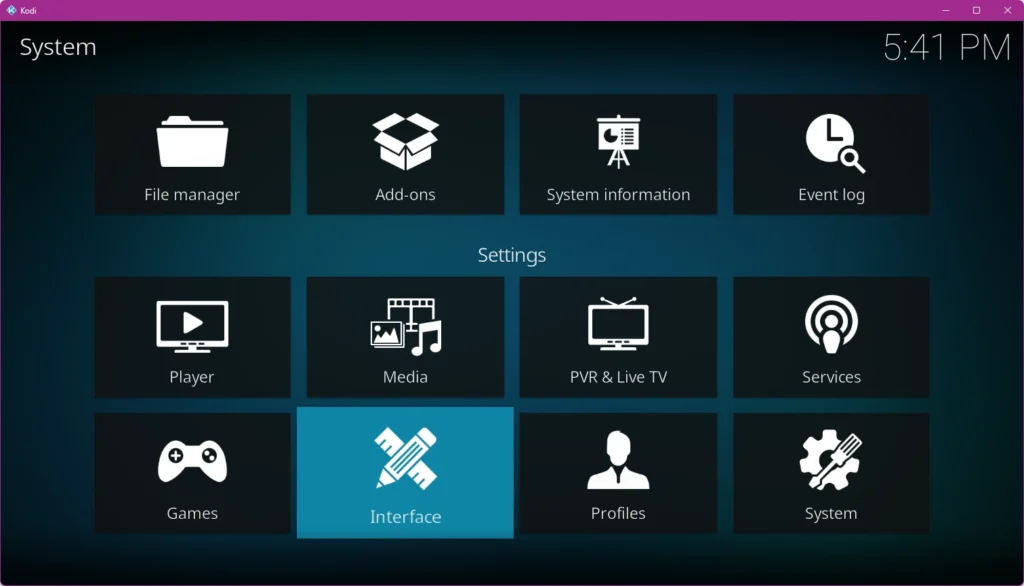
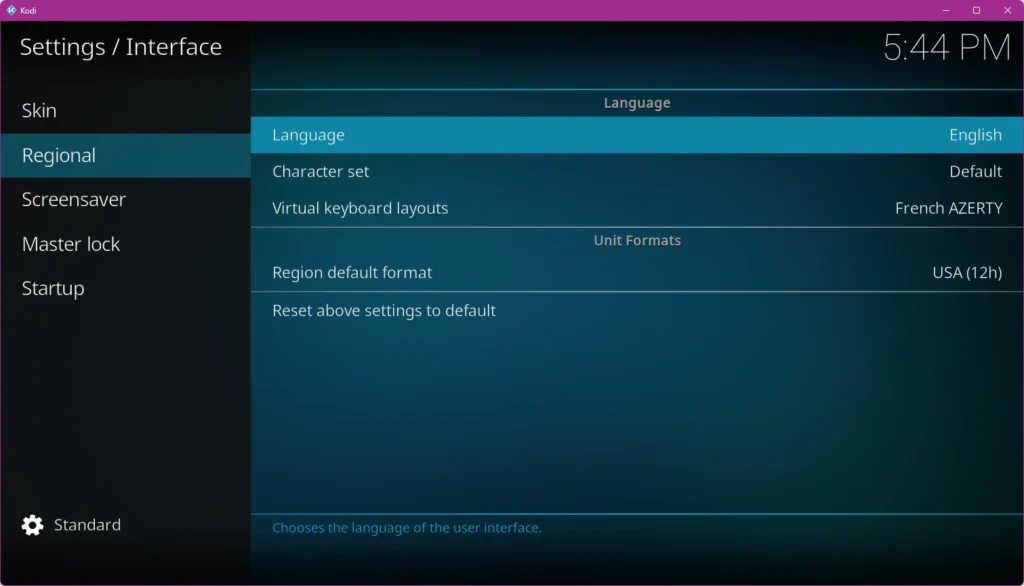
- Ajouter vos fichiers : Kodi est vide par défaut. Allez dans Vidéos > Fichiers > Ajouter une source, ensuite indiquez l’emplacement de vos films, séries ou musiques. Kodi se charge ensuite de récupérer jaquettes, synopsis et sous-titres.
- Installer des extensions utiles : depuis le dépôt officiel, installez des add-ons comme YouTube, Radio ou OpenSubtitles. Selon vos besoins, vous pouvez aussi tester des plugins pour jeux rétro, IPTV ou streaming musical.
- Personnaliser l’interface : changez le thème dans Extensions > Apparence. Vous pouvez aussi modifier les menus d’accueil pour un accès rapide à vos contenus favoris.
- Optimiser l’usage quotidien : activez l’actualisation automatique de la médiathèque au démarrage, contrôlez Kodi via smartphone avec l’appli Kore ou Yatse, et sauvegardez vos réglages avec une extension dédiée.
Sauvegarde et restauration
Installez un add-on de backup pour exporter vos options, extensions et bases de données. En cas de souci ou de changement de plateforme, restaurez votre configuration en un instant.
Explorer les add-ons et extensions
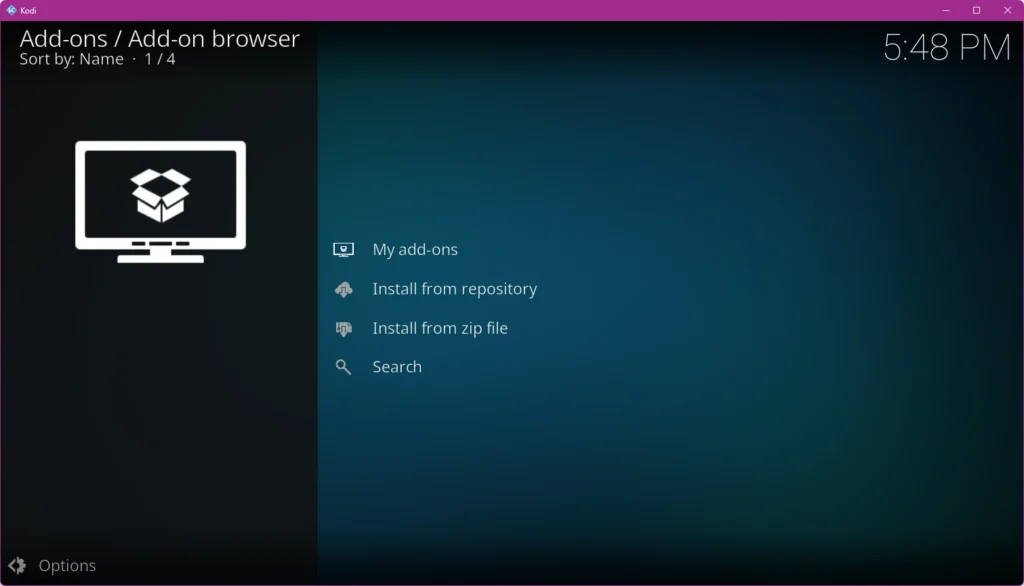
Les modules complémentaires sont le cœur de Kodi. Ils se répartissent en deux catégories :
- Extensions officielles : présentes dans le dépôt Kodi, 100 % légales, testées par la fondation.
- Plugins tiers : disponibles via des sites externes, ils peuvent donner accès à du contenu illégal (films et séries piratées ou IPTV non autorisée).
Add-ons incontournables
- YouTube : pour regarder et s’abonner à vos chaînes préférées.
- Catch-Up TV & More : regroupe les chaînes de télévision en replay et en direct.
- vStream (plugin tiers) : catalogue francophone de films, séries et IPTV. Attention à l’aspect légal.
- PVR IPTV Simple Client : pour intégrer une playlist M3U et zapper sur vos chaînes via KodiTV.
- OpenSubtitles : récupération automatique de sous-titres en français et multilingues.
- Spotify (non officiel) : accès à votre musique en streaming si vous avez un compte.
Installer un add-on officiel
- Extensions > Télécharger > choisissez la catégorie (Vidéos, Musique, Programmes).
- Sélectionnez l’add-on désiré et cliquez sur « Installer ».
Installer un plugin tiers
- Paramètres > Système > Add-ons > Sources inconnues > Activez.
- Extensions > Installer depuis un fichier zip > ajoutez l’URL du dépôt.
- Sélectionnez le dépôt et installez l’add-on.
Regarder la TV et écouter la radio
IPTV et TV en direct
- PVR IPTV Simple Client : importez une playlist M3U fournie par votre fournisseur IPTV ou un service public.
- Gestion du guide (EPG) : chargez un fichier XMLTV pour voir le programme TV dans l’interface.
- Enregistrement : si vous avez un backend PVR (TVHeadEnd, NextPVR), Kodi peut enregistrer et lire vos émissions.
Radio et streaming musical
- Add-on Radio : des milliers de stations mondiales accessibles gratuitement.
- M3U/M3U8 locale : ajoutez vos propres listes pour diffuser du flux audio.
- Fonctionnalité radio intégrée dans PVR pour tuner FM/DAB via un dongle.
Kodi sur toutes les plateformes : Windows, Android, Smart TV, etc.
| Plateforme | Méthode d’installation | Particularités |
|---|---|---|
| Windows, macOS, Linux | Installeur .exe/.dmg, gestionnaire de paquets, Flatpak | Accélération matérielle, passthrough audio |
| Android, Fire Stick | Play Store ou sideload APK | Contrôle via télécommande, apps Kore/Yatse |
| Raspberry Pi | LibreELEC, OSMC | Démarrage direct sur Kodi, faible consommation |
| Apple TV, iOS | Xcode, AltStore, jailbreak | Réservé aux bidouilleurs, pas d’App Store officiel |
| Smart TV Android TV | Google Play Store | Pas besoin de boîtier externe |
Utiliser MyKodi : conseils pratiques
- Réseau local : montez un partage SMB/NFS pour centraliser votre médiathèque sur un NAS.
- Automatiser les scans : activez l’ajout automatique des fichiers au démarrage.
- Téléchargement de métadonnées : ajustez vos scrapers pour privilégier les bases de données francophones.
- Pilotage à distance : installez Kore (app officielle) ou Yatse pour contrôler Kodi depuis votre smartphone.
- Sauvegarde : exportez périodiquement votre configuration pour éviter les mauvaises surprises.
Kodi ou Plex : quel logiciel multimédia choisir ?
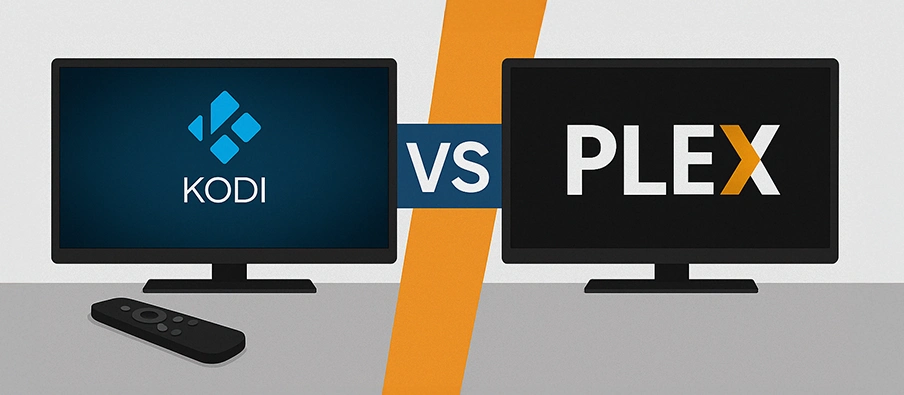
Kodi et Plex dominent aujourd’hui le marché des centres multimédias. Voici comment choisir simplement entre les deux :
Choisissez Kodi si :
- Vous souhaitez une solution gratuite, open source et très personnalisable.
- Vous aimez installer des extensions (addons, plugins) comme l’IPTV ou Vstream.
- Vous êtes prêt à passer du temps à configurer votre logiciel pour l’adapter précisément à vos besoins.
Choisissez Plex si :
- Vous privilégiez une solution simple à configurer, intuitive et accessible à distance.
- Vous souhaitez un accès facile à vos contenus sur divers appareils (ordinateur, smartphone, Apple TV, etc.).
- Vous préférez une interface claire sans avoir à gérer des options techniques avancées.
Le choix dépendra donc principalement de vos attentes en matière de personnalisation (Kodi) ou de simplicité (Plex).
Légalité et droits d’auteur
Kodi est strictement légal. C’est un logiciel neutre, comparable à VLC. Le seul risque vient des plugins tiers qui fournissent du contenu illégal : films et séries sous droits d’auteur, flux IPTV non autorisés. Pour rester dans la légalité :
- Restez sur les extensions du dépôt officiel.
- Utilisez des services légaux (IPTV payante, Netflix, Amazon Prime via add-on légal).
- Si vous explorez des add-ons non officiels, soyez conscient des risques et, au besoin, protégez votre connexion avec un VPN.
Kodi offre une puissance et une flexibilité inégalées pour qui recherche un centre multimédia complet et personnalisable. Grâce à son architecture open source et son système d’extensions, il s’adapte à tous les usages : lecture de vidéos, musique, TV en direct, radio, photos, jeux rétro, et bien plus.
Alors téléchargez Kodi, explorez ses options et profitez d’un media center qui ne cesse d’évoluer, version après version.